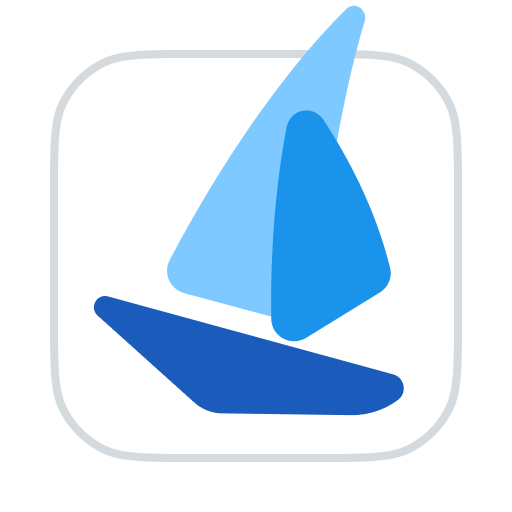代理资源
提示
RoxyBrowser 提供完善的代理配置功能,支持添加、编辑和删除代理信息。代理配置包含以下参数:代理协议、主机地址、端口、账号及密码。支持的代理协议包括:HTTP、HTTPS、SOCKS5 以及 SSH 。具体代理参数请咨询您的代理服务提供商。
添加代理
单个添加代理
手动逐项输入信息需选择代理类型(IPv4 或 IPv6),然后依次选择协议类型,填写主机地址、端口号、用户名和密码。动态代理需要填写刷新URL。
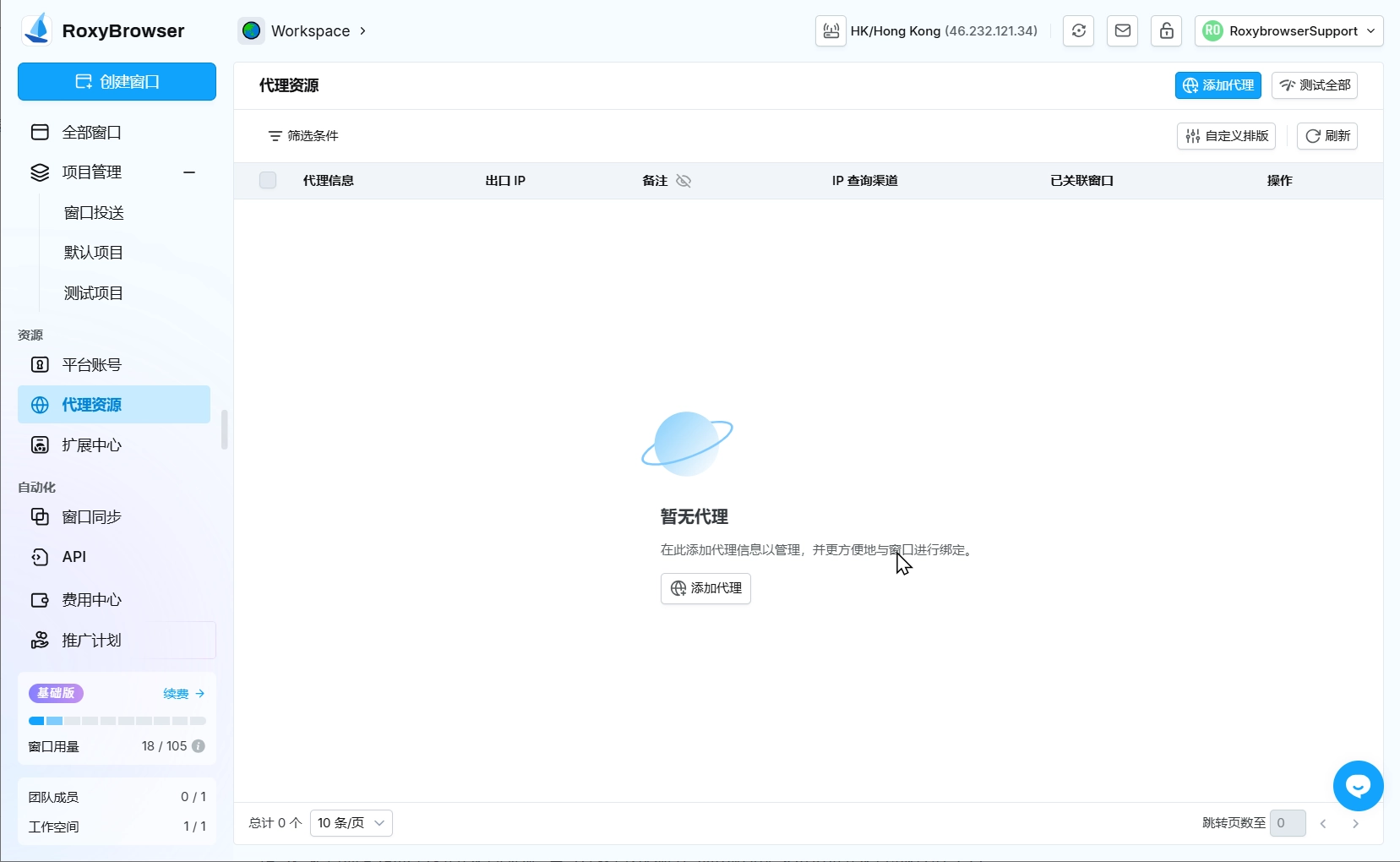
如需使用智能识别功能,请按照以下格式填写代理信息:
代理主机:端口:用户名:密码[刷新URL](请使用英文符号 ":")。
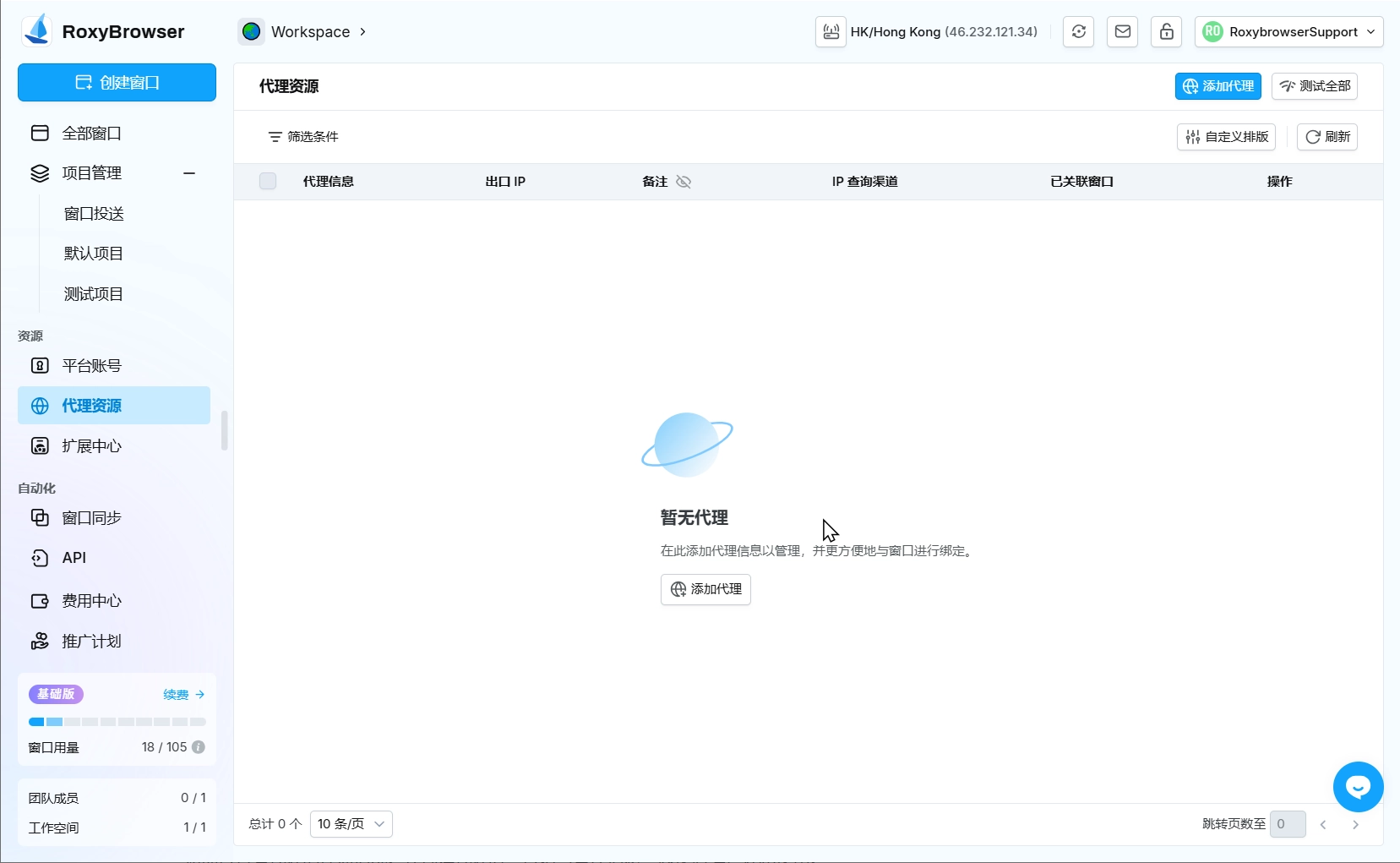
在 IP 检测 部分,您可以选择检测渠道,用于在代理测试中查询当前 IP 的连通性。完成所有信息填写后,点击“测试代理”按钮即可查看代理的连通情况。在创建代理时,可填写备注信息,以便后续管理和使用。
注意事项
若IP检测结果有误,可以尝试更换检测渠道重新尝试。
批量添加
将代理信息填写在文本框中,每行填写一个,请按照导入规则填写。在文本框下方选择IP检测渠道和勾选是否需要去除重复的代理信息。填写并设置完成后,点击解析。识别出的代理将展示在下方点击测试全部测试可以检测当前代理的连通性。点击删除失败可以将测试失败的代理全部删除。
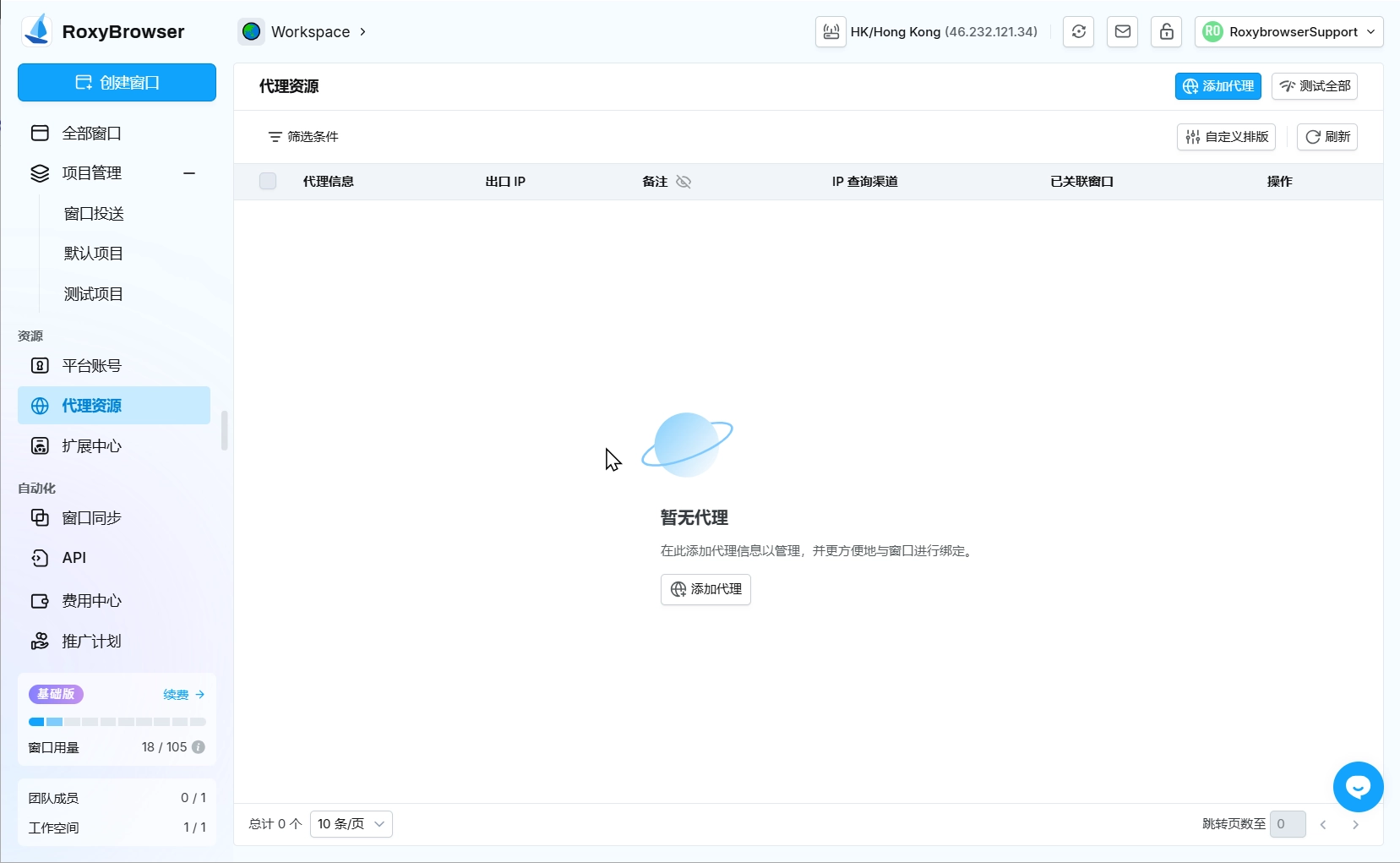
点击保存,将当前列表中的代理添加到代理资源中。
管理代理
添加的代理将全部显示在列表中,在这里可以查看代理的详细信息。您可以对代理进行编辑、测试或删除操作。多选代理,可以批量测试或删除选定的代理。
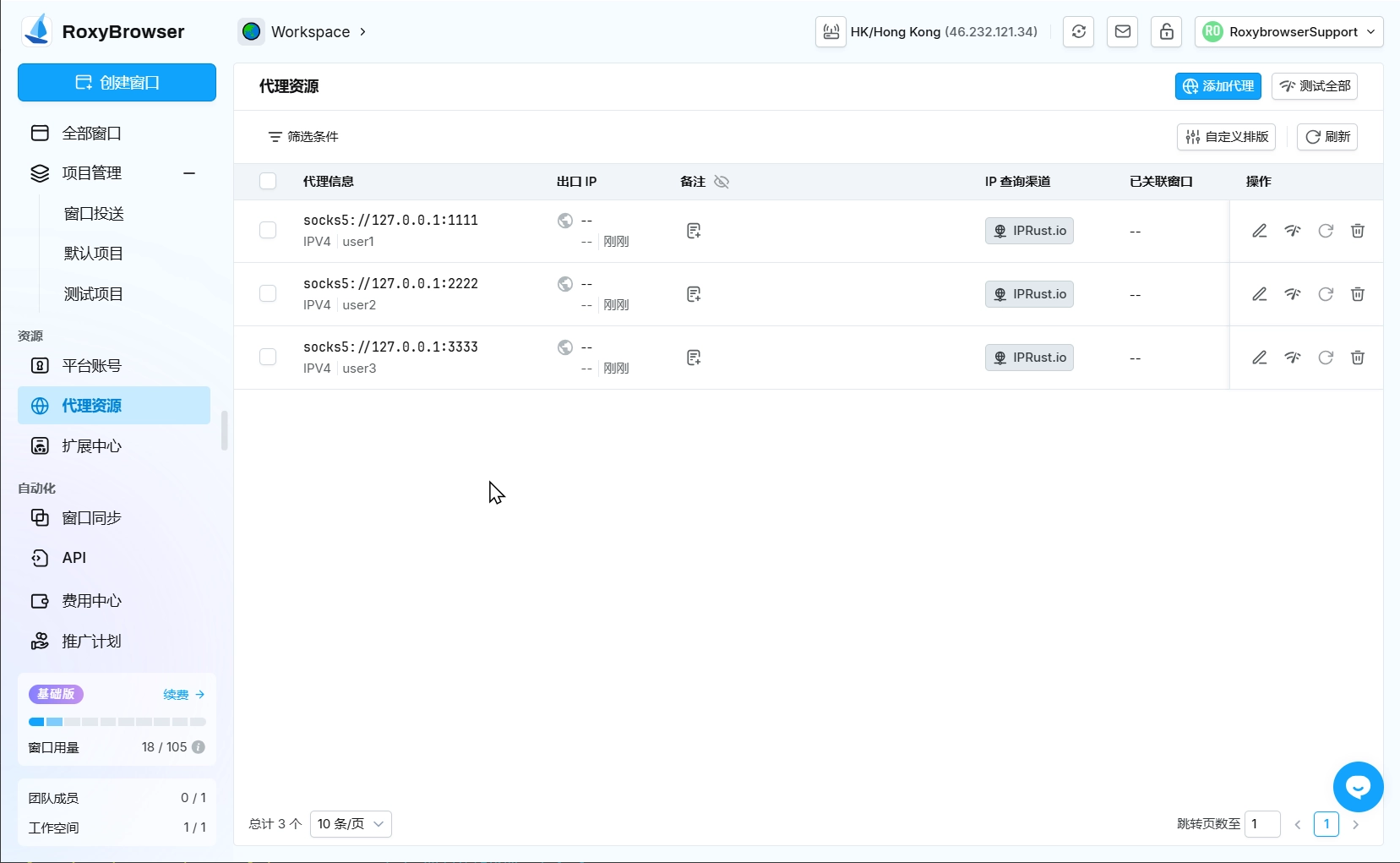
点击右上角的“测试全部”按钮,可以快速测试当前页面的所有代理。
保存在代理库中的代理可以在创建窗口时快速选择并使用。
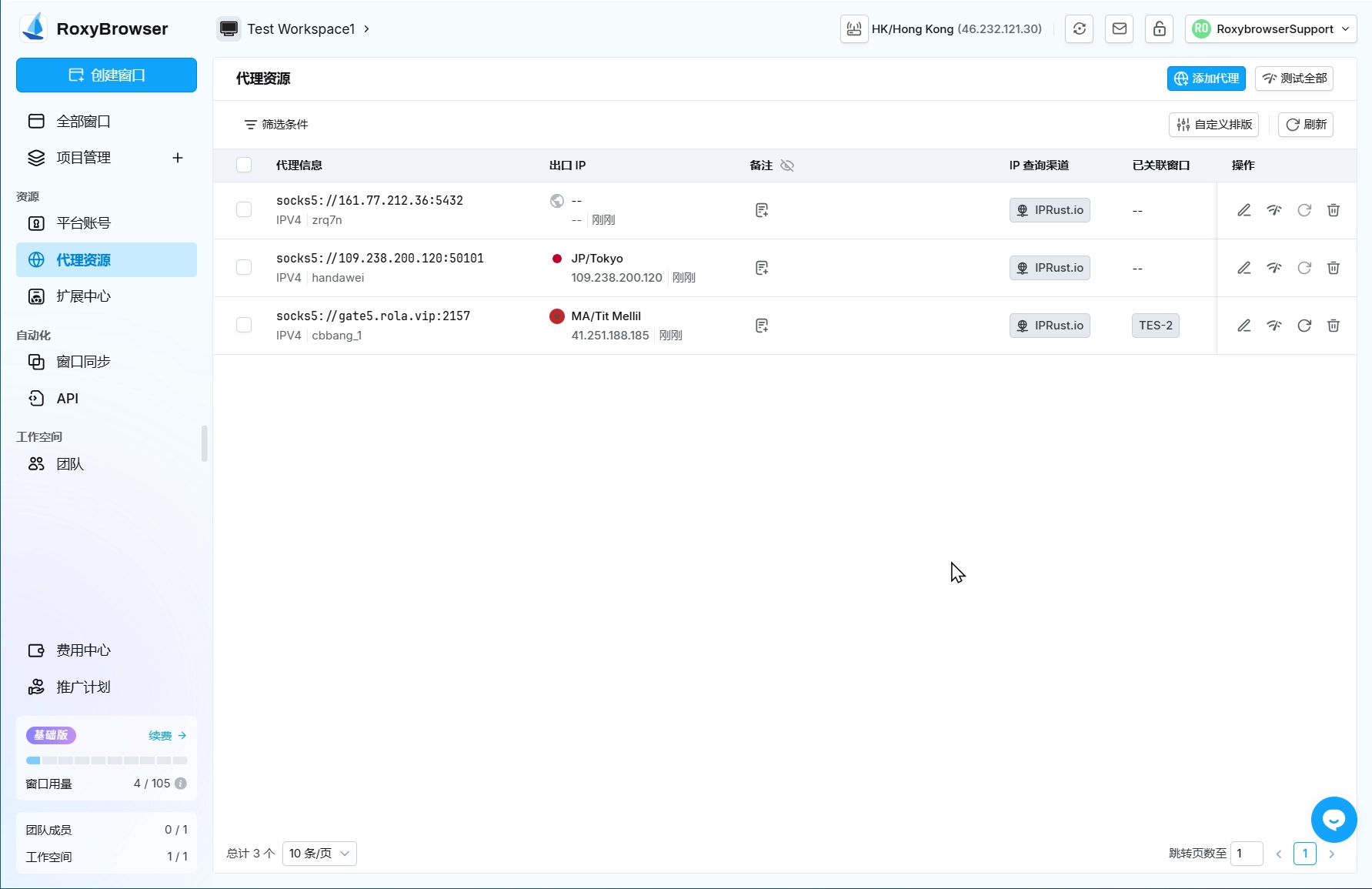
支持在窗口界面选择多个窗口进行批量添加代理、选择已有代理或删除代理操作。
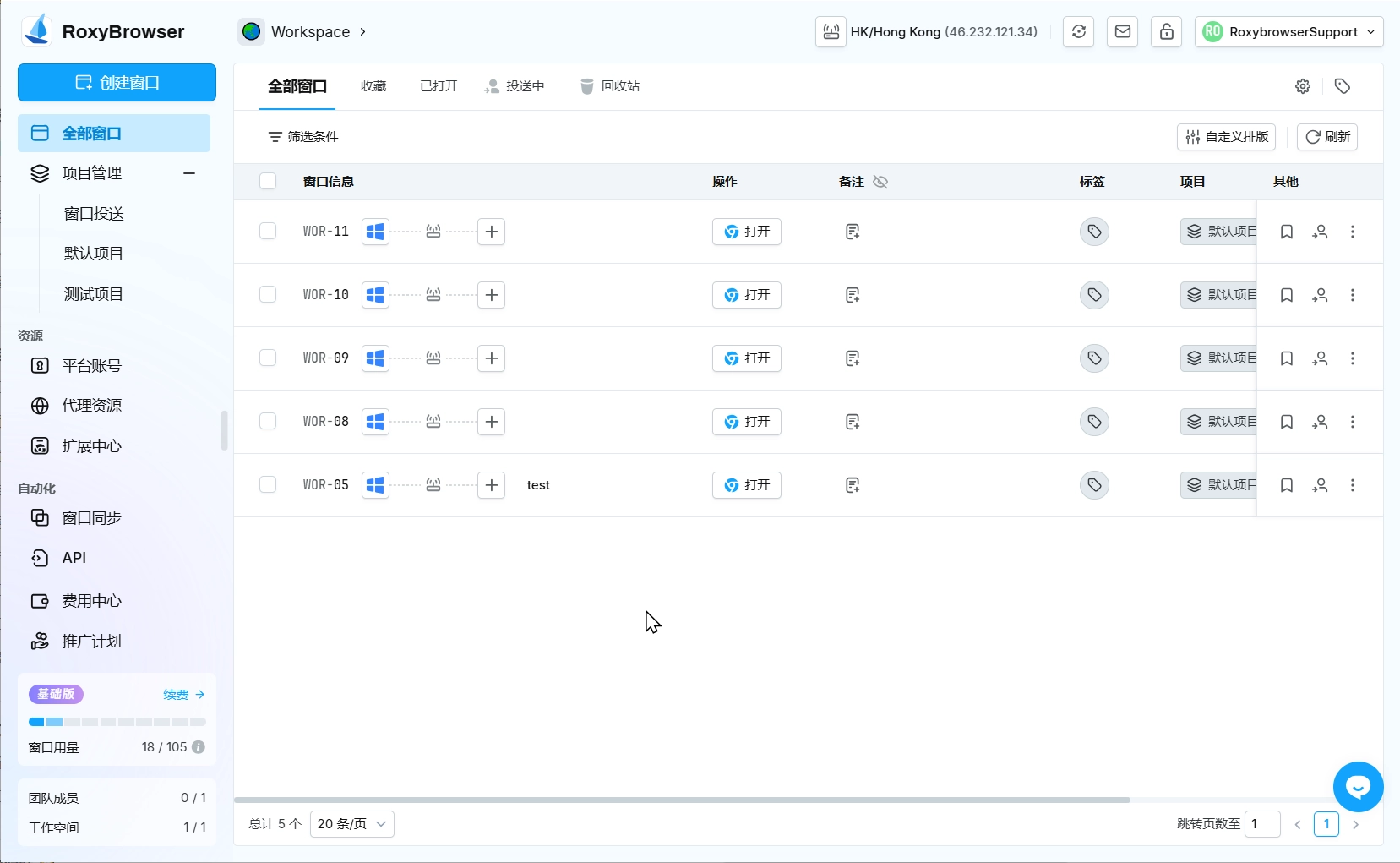
注意事项
- 对于IP稳定性要求较高的平台,绑定IP时,建议每个环境对应1个IP,帐号只在1个环境中管理。
- 同一个静态IP建议绑定的环境数建议不超过5个,绑定过多帐号,同时使用时,可能会导致网络缓慢。
- 检查代理IP有一定概率会连接失败,当出现连接失败时,请先检查软件环境是否海外网络以及IP是否有效,如参数是否填写错误、IP是否在有效期内等;确认IP有效后,可再尝试检查代理,观察结果。
- 添加代理IP后,尽量不要对代理IP进行修改,因为修改代理IP后,所有绑定该代理IP的环境的IP将同步修改。
代理商店
提示
RoxyBrowser 致力于提供优质的代理资源。我们精选、验证并集成了来自不同可靠服务商的高质量代理,让您在一站式平台中轻松完成采购、分配和管理。
代理服务商
PrivateProxy
- PrivateProxy 是一家享有良好声誉的代理服务商,其凭借 100% 纯净的私人代理、卓越的连接稳定性及超过 10 年的服务经验确保用户业务繁荣发展。
购买代理
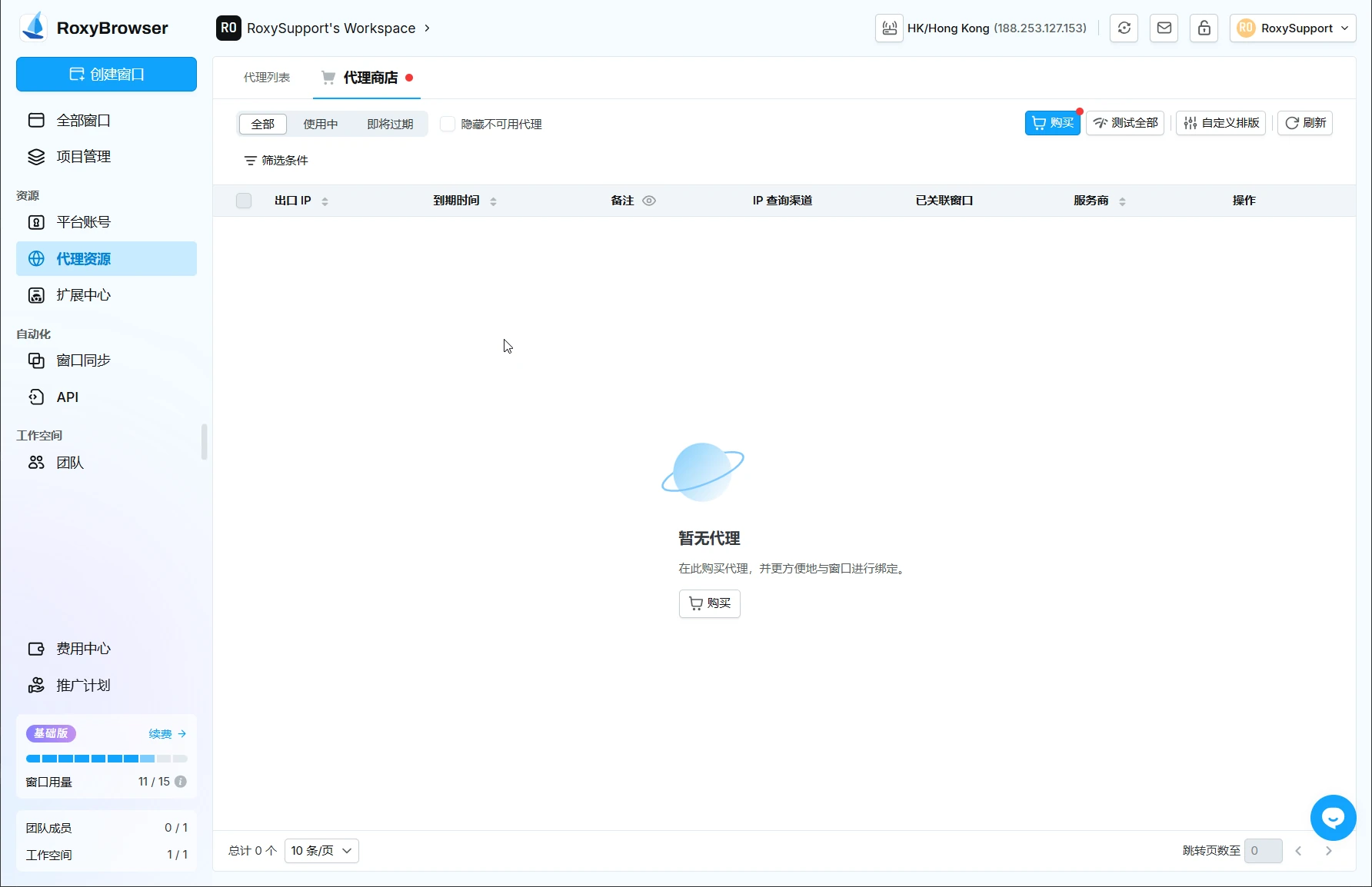
- 国家/地区:您购买的代理IP将为您选择的国家/地区IP。
- 时长:代理IP的有效使用时长。
- 代理数量:您希望购买的代理IP条数。
- 代理用途:选择特定的业务用途可获得网络优化。该优化仅针对所选业务,不影响其他业务的正常使用。
提示
您的新代理通常会在2分钟内完成部署并准备就绪。当您在Roxy客户端或邮箱中收到通知后,刷新代理商店页面即可立即开始使用。
管理代理商店
代理列表
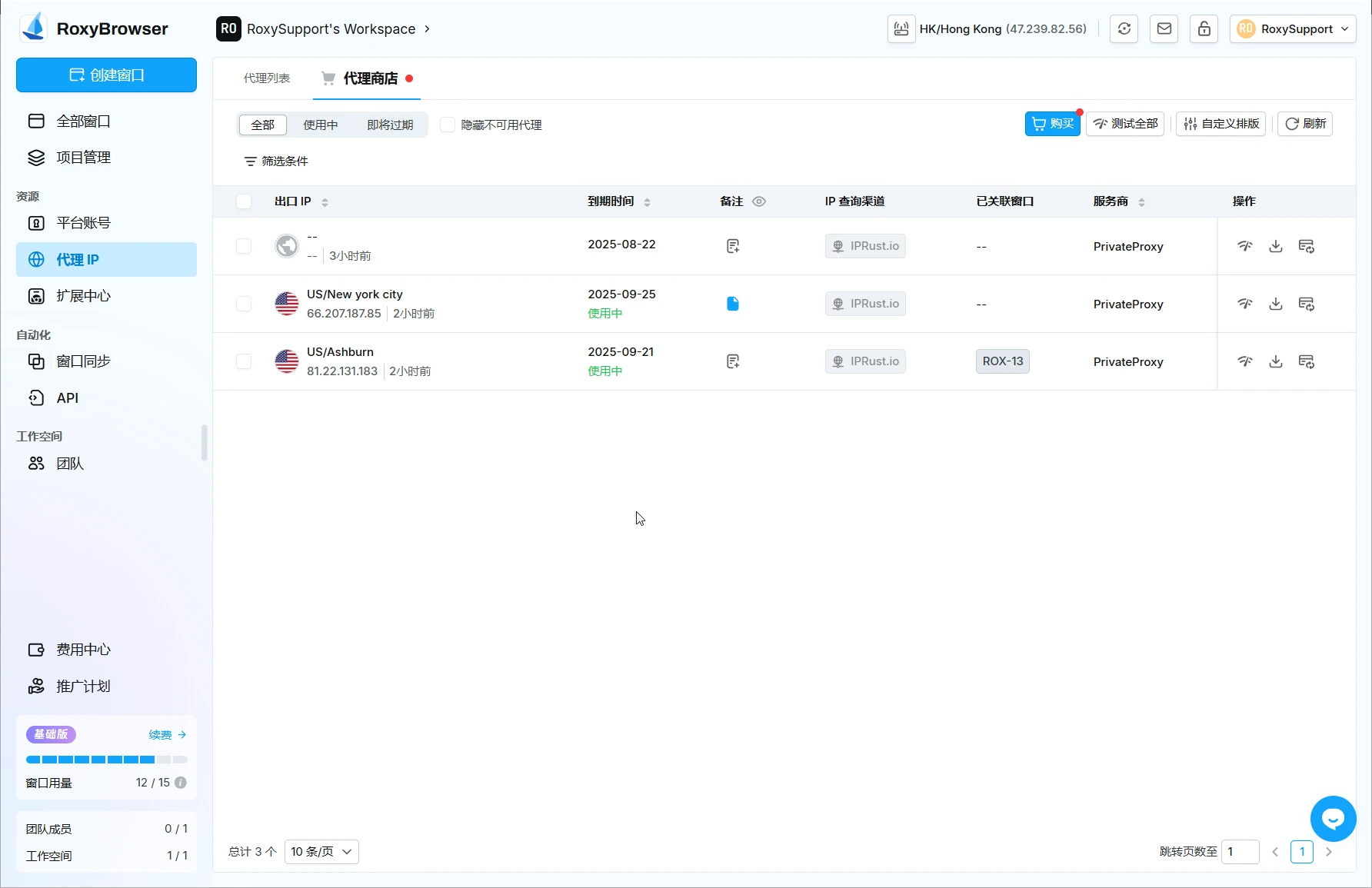 在代理列表主界面,您可以清晰地看到您拥有的所有代理信息。
在代理列表主界面,您可以清晰地看到您拥有的所有代理信息。
- 全部:显示您所有状态的代理。
- 使用中:显示当前正在使用的代理。
- 即将过期:显示3天内过期的代理,方便您及时续费。
- 隐藏不可用代理:选中后将隐藏掉已过期或无法使用的代理。
注意事项
代理过期后将被停用,无法找回或再次续费。请注意代理过期时间且在过期前续费!
筛选条件
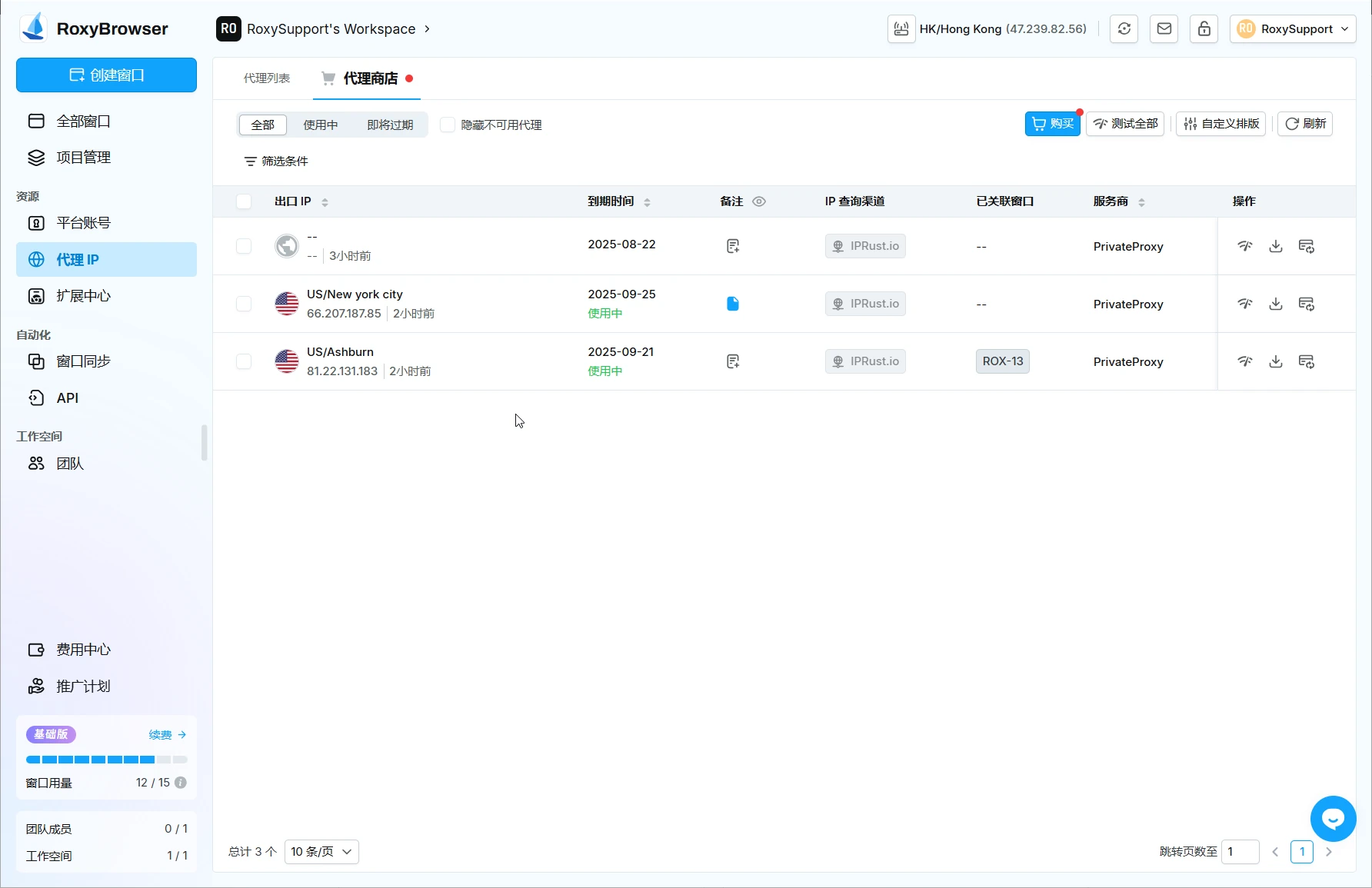 点击 筛选条件 按钮可以展开或收起高级筛选选项。这让您可以根据不同的标准更精确地查找代理。
点击 筛选条件 按钮可以展开或收起高级筛选选项。这让您可以根据不同的标准更精确地查找代理。
自定义排版
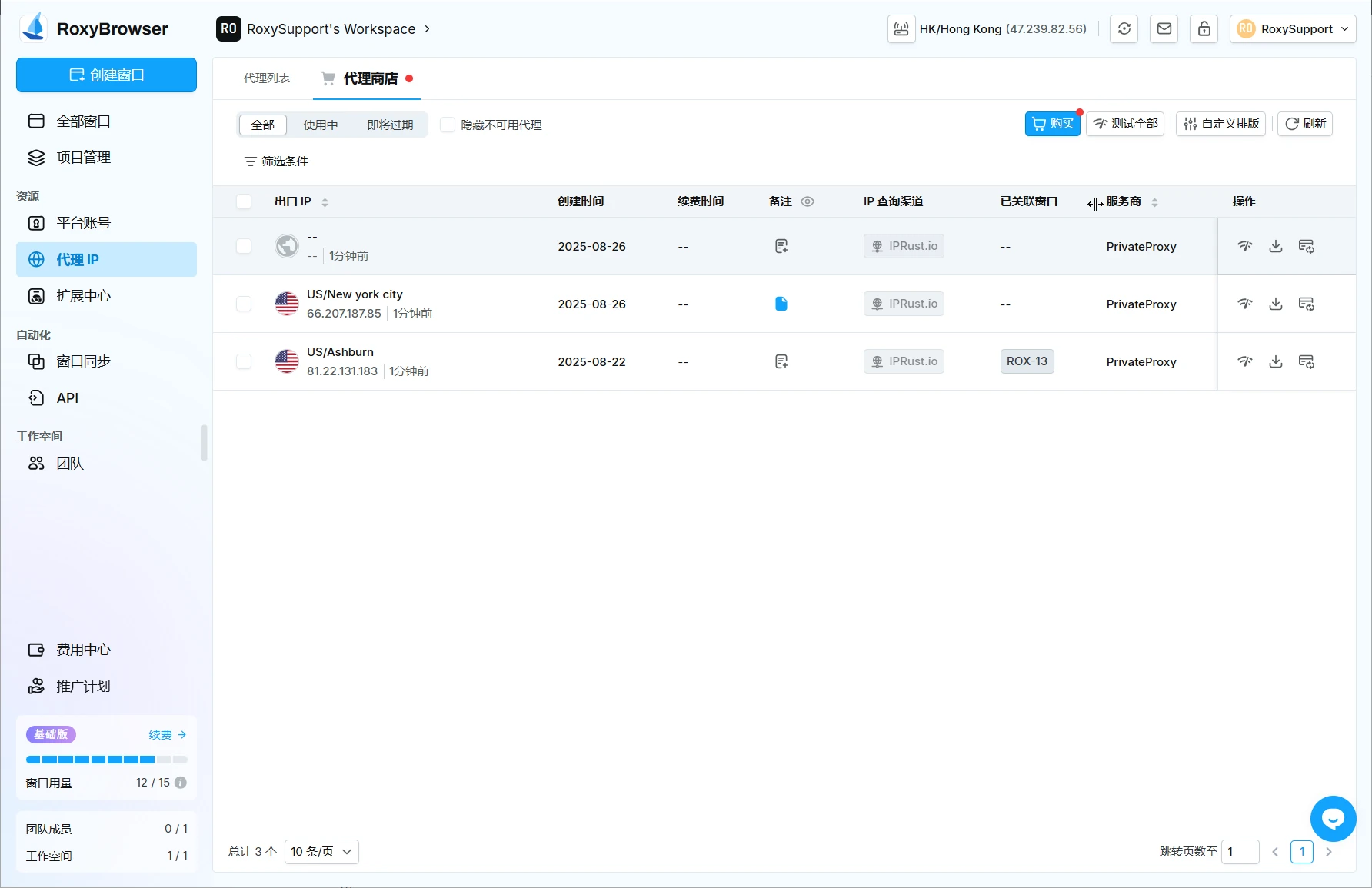 点击代理列表上方的 自定义排版 按钮,您可以根据个人喜好和工作需求,调整代理列表的显示方式。
点击代理列表上方的 自定义排版 按钮,您可以根据个人喜好和工作需求,调整代理列表的显示方式。
代理信息详解
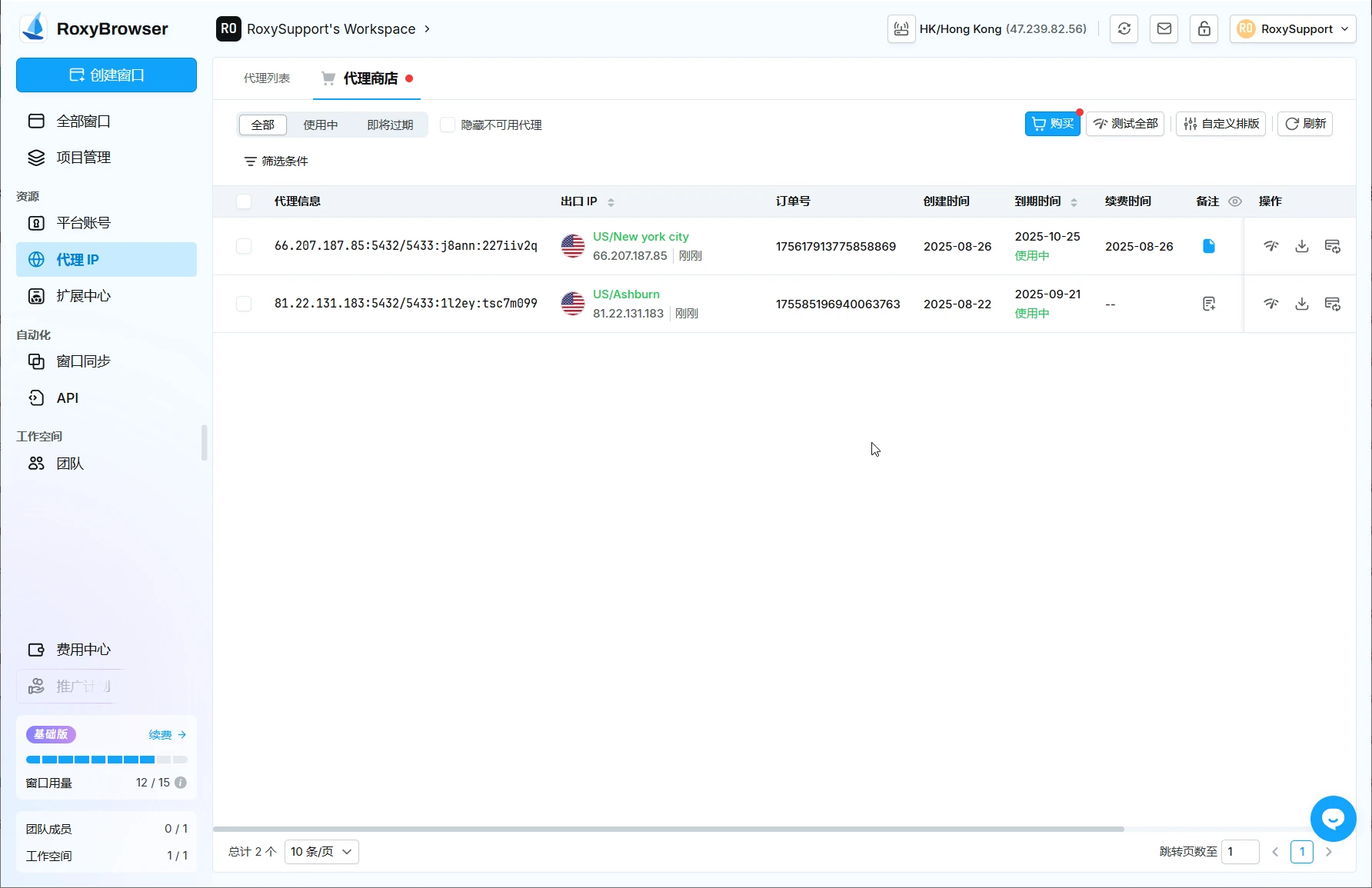 代理列表以表格形式展示了关键信息
代理列表以表格形式展示了关键信息
- 代理信息:显示完整的代理连接信息。
- 出口 IP: 显示代理的 IP 地址及其地理位置。在示例图片中,您可以看到代理分别位于美国纽约和阿什本。
- 订单号:此订单号是您购买代理时的凭证,可用于查询订单或突发情况联系技术支持。
- 创建时间: 您购买代理的日期。
- 到期时间: 代理的有效期限。
- 续费时间:最近一次成功续费的日期。
- 备注: 用于您为代理添加自定义备注,方便管理和识别。
- IP 查询渠道: 显示用于查询 IP 信息的服务提供商。
- 已关联窗口: 如果代理已关联到特定浏览器窗口,这里会显示相应的标识符,如 ROX-13。
- 服务商: 提供此代理的服务商名称,如 PrivateProxy。
- 操作: 对单个代理进行管理的功能,包含 测试、导出、续费。
批量操作
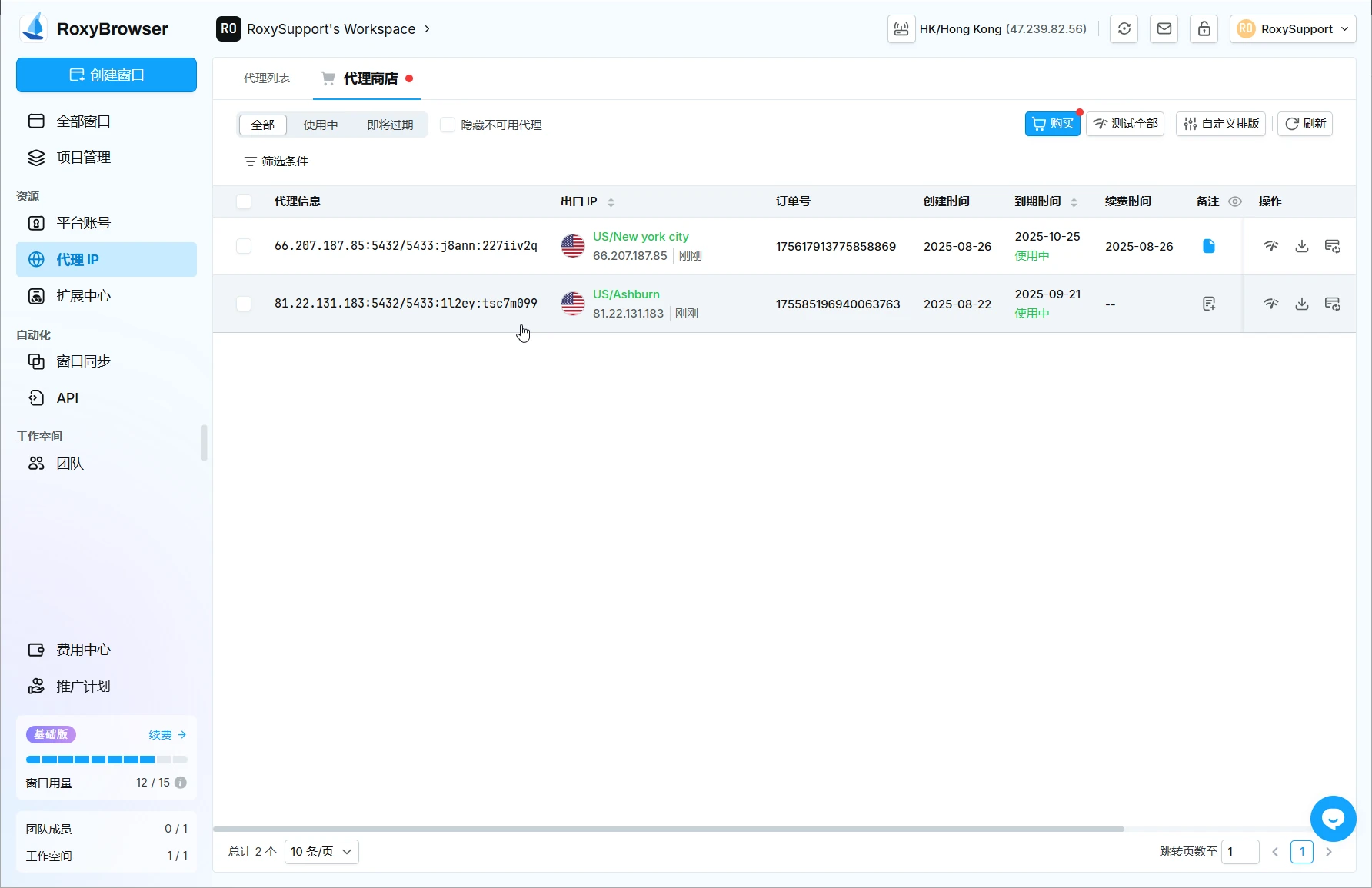 在列表下方,您还可以进行批量操作。选中您需要操作的代理后点击下方按钮即可,操作包含测试、导出、续费。
在列表下方,您还可以进行批量操作。选中您需要操作的代理后点击下方按钮即可,操作包含测试、导出、续费。